目前使用光驱进行重装系统的用户真的很少了,而很多电脑已经开始取消光驱了。光驱目前在慢慢的退出计算机也在退出历史,我们也有全新的方式来找到代替光驱的介质。今天我们要学习的是在无光驱的情况下U盘重装 Windows 7系统。
1、将一个8g以上的空U盘插入电脑,打开下载火(xiazaihuo.com)一键重装系统软件,使用前关闭杀毒工具,等待下载火(xiazaihuo.com)检测环境完成后,点击制作系统,【开始制作】。
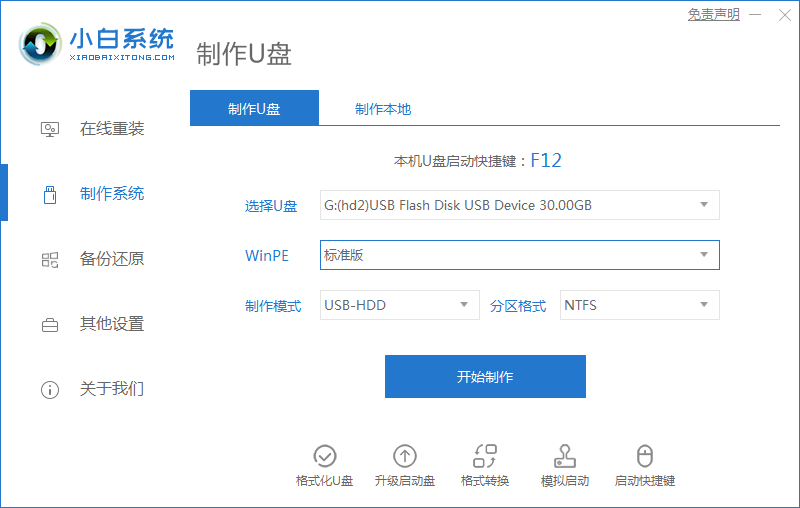
2、选择我们想要的系统,点击开始制作。

3、弹出提示备份U盘资料,点击确定,等待系统下载完成,等待U盘启动盘制作成功后,拔出U盘即可。

4、将U盘插入需要修复的电脑上,按下电源键开机,迅速敲击启动热键,弹出boot选择界面,选择USB选项,回车。
win7系统怎么U盘安装详细操作步骤
重装系统已经慢慢的成为小白用户玩转电脑必修课程了,特别是U盘重装系统更是可以体现diy装系统的能力了,你可以使用U盘工具安装win7系统,下面小编将教程分享给大家.

5、通过方向键选择【01】PE进入pe系统。

6、点击安装下载的系统,选择我们想要的系统点击开始安装即可。

7、等待系统安装完成后,拔出U盘,重启电脑等待进入桌面即可。

以上就是无光驱U盘安装win7系统的详细教程啦,希望能帮助到大家。
以上就是电脑技术教程《无光驱怎么使用U盘安装win7系统》的全部内容,由下载火资源网整理发布,关注我们每日分享Win12、win11、win10、win7、Win XP等系统使用技巧!U盘安装win7系统的详细步骤
在我们使用电脑的时候,难免会遇到一些问题像蓝屏或者黑屏需要重装系统来解决.很多用户想要了解U盘安装win7系统的详细图文教程,那么今天小编就来跟大家分享一下U盘安装win7系统的详细步骤.






